Google アシスタント 設定から一時的にOFFにする方法

Google アシスタントを設定から一時的にOFFにする方法を紹介します。
「ホームボタン長押し」や「画面の左右下から斜め上にスワイプ」で起動する便利な Google アシスタント。でも、呼び出したくない時に起動してしまうと「うざい」と感じてしまいますよね?
今回の方法は、「またGoogle アシスタントを使うけど一時的にOFFにしたいとき」に使う設定です。
Google アシスタントを呼び出す操作をすると「使いますか?」と聞いてくるタイプの「一時停止」となっていますので、再度Google アシスタントを利用したい場合に便利な設定です。
なので、完全に Google アシスタントを停止したい場合はコチラの記事をご覧ください。
【ご注意】:覚えておくと役に立つ設定方法ですが、アップデートなどで名称や操作手順や違ってくる可能性があるので予めご了承お願い致します。(2023/10/25時点)
スポンサーリンク
【Google アシスタント 一時的にOFFにする方法】
けっこう複雑怪奇な場所にある設定なので、筆者もGoogle アシスタントの設定を探すことがよくあります。
記事とスマホ画面をよく見ながら焦らずゆっくり設定していきましょう。
1.「設定」アプリから「Google」をタップします。
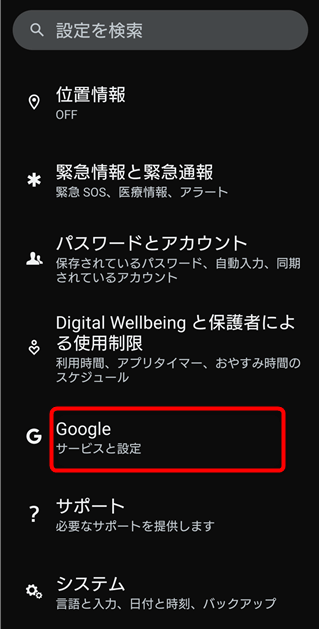
2.「Google アプリの設定」をタップします。
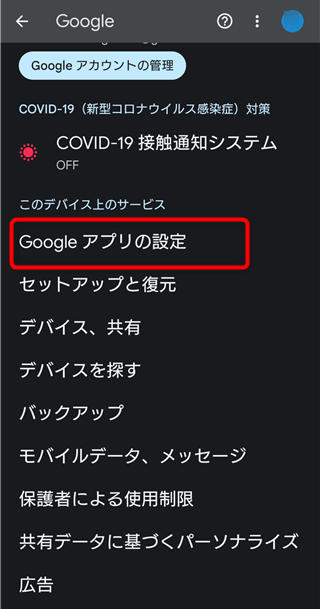
3.「検索、アシスタントと音声」というところをタップしてください。
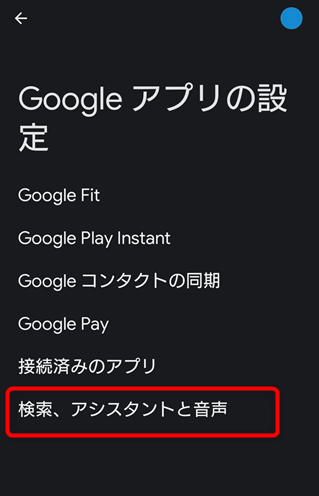
4.「Google アシスタント」をタップします。
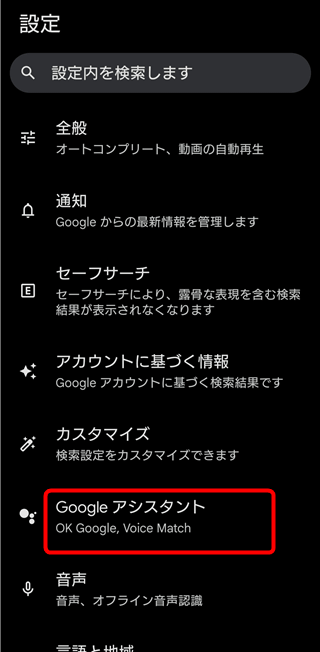
5.下へスクロールして「全般」という項目をタップします。
※Google アシスタント設定の「全般」です。ひとつ前の画面でも全般という項目があるので注意しましょう。
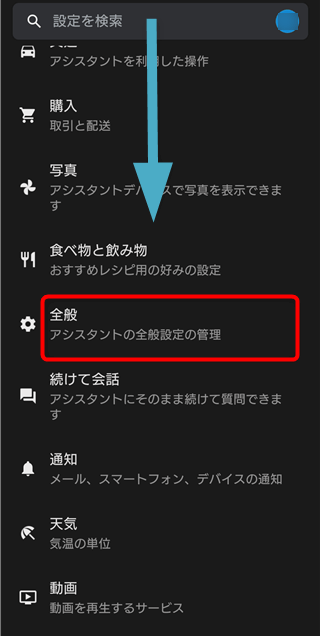
6.「Google アシスタント」の横のボタンをタップしてOFFにします。
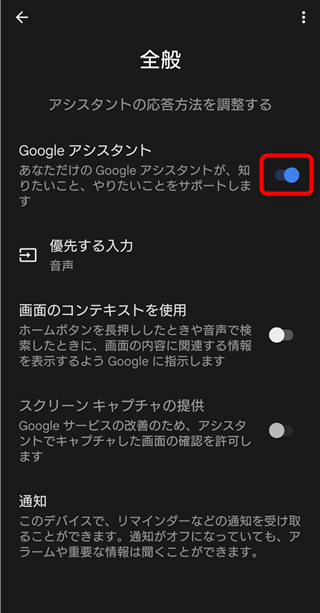
7.「Google アシスタントをオフにしますか?」と聞いてくるので「オフにする」をタップ。
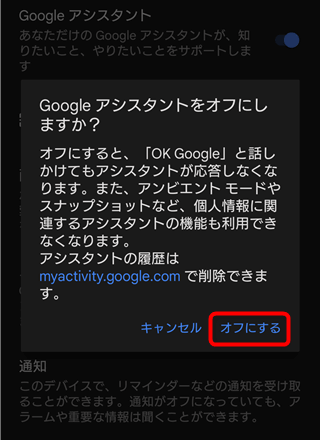
8.これで Google アシスタントはOFFになりました。
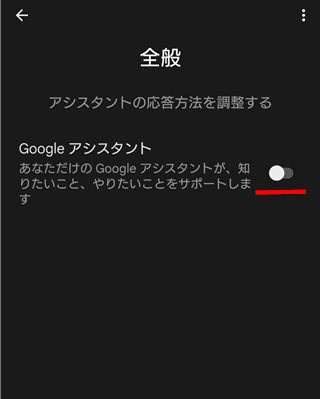
またONにしたいときは、この設定からボタンを「ON」にすればOKです。
【基本的にはまた「使いますか?」と聞いてくる】
この設定で Google アシスタントをOFFにするとGoogle アシスタントの機能はOFFになりますが、
「ホームボタン長押し」や「画面の左右下から斜め上にスワイプ」などGoogle アシスタントを起動する操作をするとポップアップで「Google アシスタントを使いますか?」と聞いてきます。
なので、そこで「はい」をタップすれば設定はONに戻るのでわざわざ設定画面から設定し直す手間はかかりません。
一時的にGoogle アシスタントをOFFにしたいときに便利な設定となっています。
ただし、「Google アシスタントは要らない」という場合は、完全に停止する方法もあるのでこちらの記事をご覧ください。
【まとめ】
便利なGoogle アシスタントですが、誤操作とはいえ急に「ご用ですか?」と呼び出されてくると驚きますよね。
ちょっとややこしい場所にありますが、一時的にOFFにしたい場合には有効な設定なので、必要なときに試してみてください。
【あわせて読みたい関連記事】
・Google アシスタント 完全に停止する方法
・Google アシスタントとは?起動方法
・Google アシスタント ONにするには
・Google アシスタントを「OK Google」で呼び出す
・Google アシスタントの「OK Google」をOFFにする
・Google アシスタントを電源ボタン長押しで起動させない方法
・Google アシスタントに面白い質問をしてみる
スポンサーリンク



